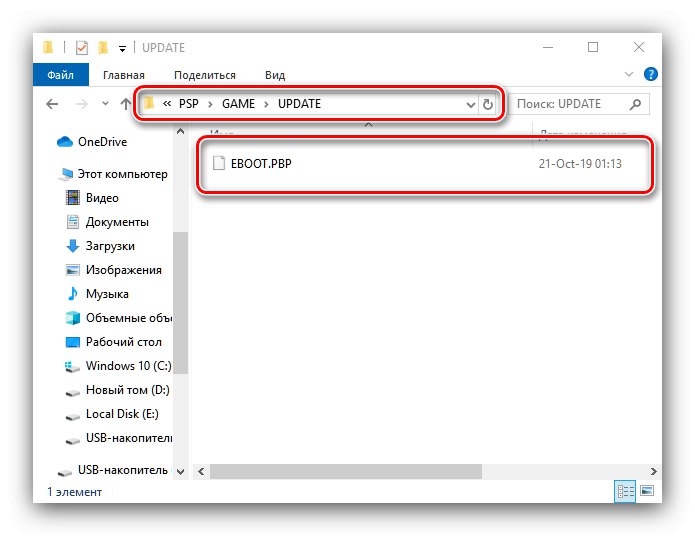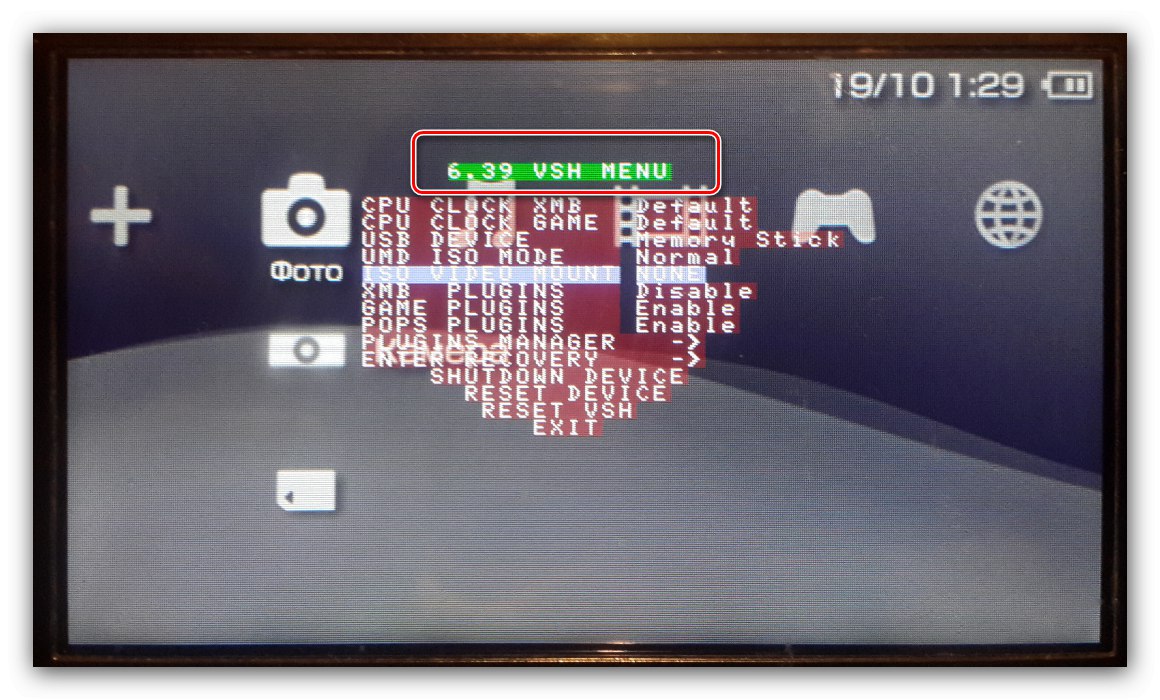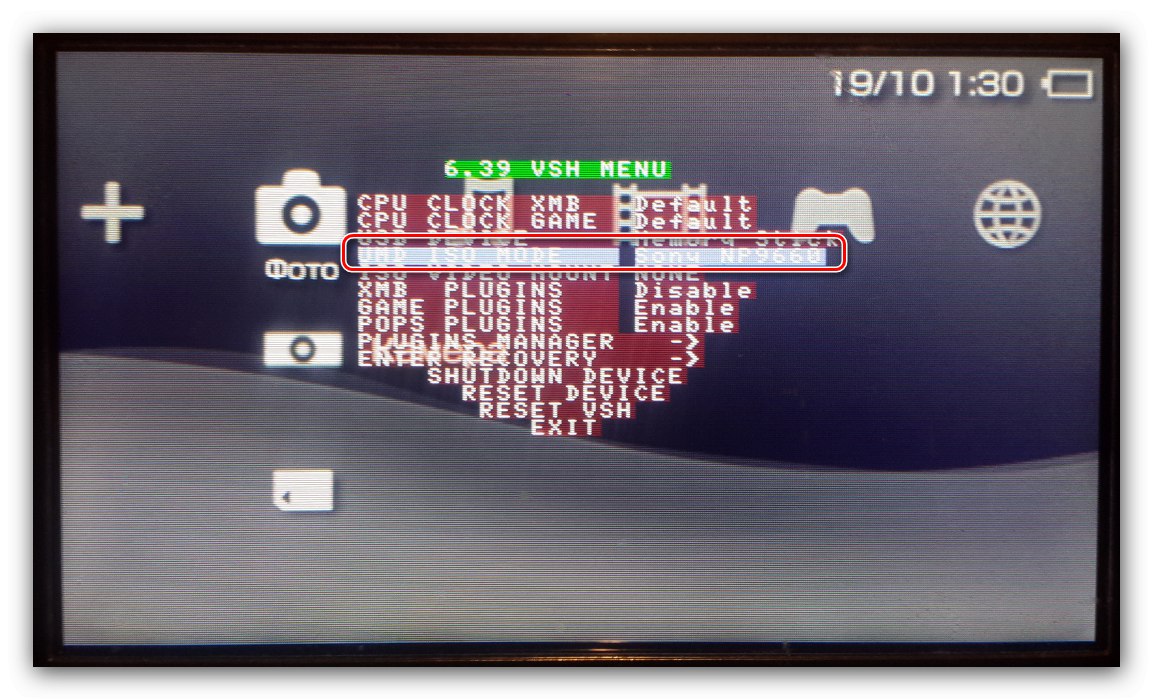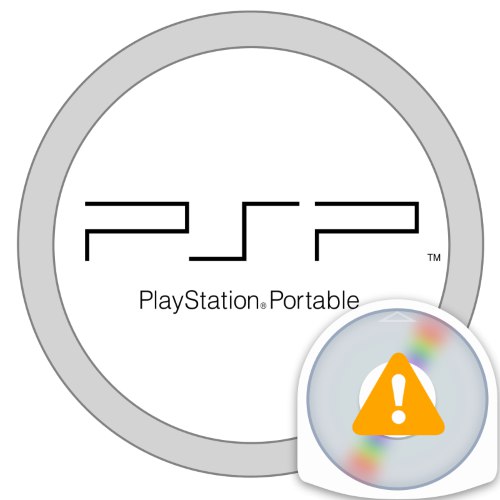
Konzola za igre Sony PlayStation Portable i dalje je popularna među korisnicima, unatoč činjenici da već dugo nije objavljena i igre na njoj više ne izlaze. U početku je bilo moguće igrati samo s posebnih diskova, ali s vremenom je postalo moguće pokretati igre s memorijske kartice. Ponekad se dogodi da konzola prestane prepoznavati igre i s diska i s memorijske kartice. Rješenje ovog problema razmotrit ćemo u ovom članku.
PSP ne prepoznaje diskove
Glasovni problem može se pojaviti iz mnogih razloga, različitih za opcije s diskom i memorijskom karticom. Razmotrimo najčešće za svaku vrstu i započnimo s diskovima.
Konzola ne može otvoriti disk s igrama u sljedećim slučajevima:
- disk je oštećen;
- problemi s vožnjom;
- softverski kvar firmware-a.
Stoga način rješavanja problema ovisi o izvoru njegova podrijetla.
1. metoda: provjera diska
Najčešći uzrok problema koji se razmatra leži u samom UMD-u s igrom: disk je možda ogreban ili je pretrpio mehanička oštećenja koja nisu ni uočljiva na oku. Razumno rješenje bilo bi provjeriti medije na poznatom radnom set-top boxu - ako nije prepoznat, problem je definitivno u njemu. Po tom pitanju ne možete ništa učiniti, osim da sličan disk potražite na sekundarnom tržištu.
2. metoda: Provjera pogona
Također, UMD pogon često zakazuje - posebno laser za očitavanje gubi snagu, zbog čega više nije u stanju izvršavati svoje funkcije. Algoritam za provjeru i uklanjanje kvara je sljedeći:
- Prije svega provjerite poznati radni disk na poznatoj radnoj konzoli - ako igra započne, problem je definitivno na strani vašeg uređaja.
- Možete pokušati očistiti pogon: otvorite ladicu i upotrijebite limenku komprimiranog zraka ili krušku za puhanje kroz unutrašnjost nastavka.
- Zatim pamučnom krpom i alkoholom za trljanje obrišite glavu za čitanje - nalazi se na području naznačenom na donjoj fotografiji.
- Ako navedene mjere ne pomognu, to znači ozbiljan kvar i ne možete bez posjeta servisnom centru.

3. metoda: nadogradnja firmvera
Također, ponekad neke igre zahtijevaju ažuriranje konzole na najnoviju verziju softvera sustava, koja iznosi 6,61. Datoteku firmvera morat ćete preuzeti sa službenog web mjesta tvrtke Sony.
Stranica za preuzimanje firmvera
- Na stranici kliknite gumb Pristanite i preuzmite odmah.
- Datoteka imenovana EBOOT.PBP spremite na bilo koje mjesto na tvrdom disku.
- Spojite set-top box na računalo i otvorite njegovu memorijsku karticu (mape "PSP" — "IGRA"), tamo trebate stvoriti mapu s imenom AŽURIRAJ.
![Premjestite datoteku s ugrađenim softverom na uređaj kako biste riješili probleme s čitanjem igara na PSP-u]()
Premjestite prethodno preuzetu datoteku firmvera u nju.
- Odspojite PSP s računala i u XMB sučelju idite na korake "Igra" – "Memory Stick"... Trebala bi se pojaviti stavka izbornika "PSP ažuriranje", otvori.
- U sljedećem prozoru kliknite "Početak".
- Zatim prihvatite uvjete ugovora o licenci.
- Pričekajte da se ažuriranje instalira.
Važno! Pratite punjenje baterije - preporuča se spajanje konzole na punjač!
- Kada je ažuriranje završeno, kliknite odgovarajući gumb za ponovno pokretanje uređaja.
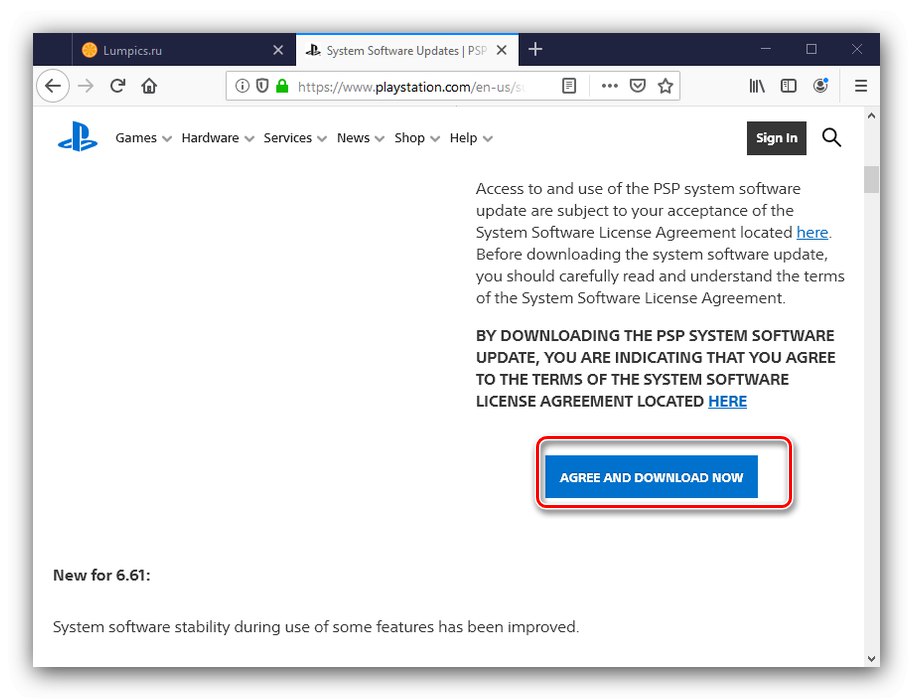
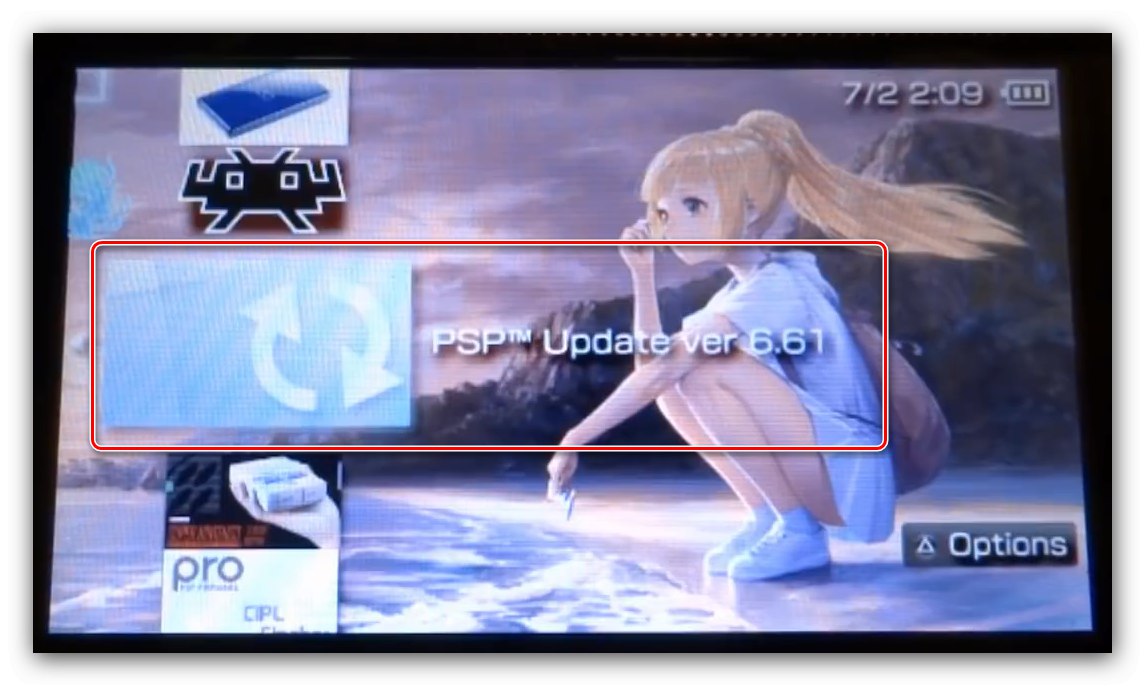
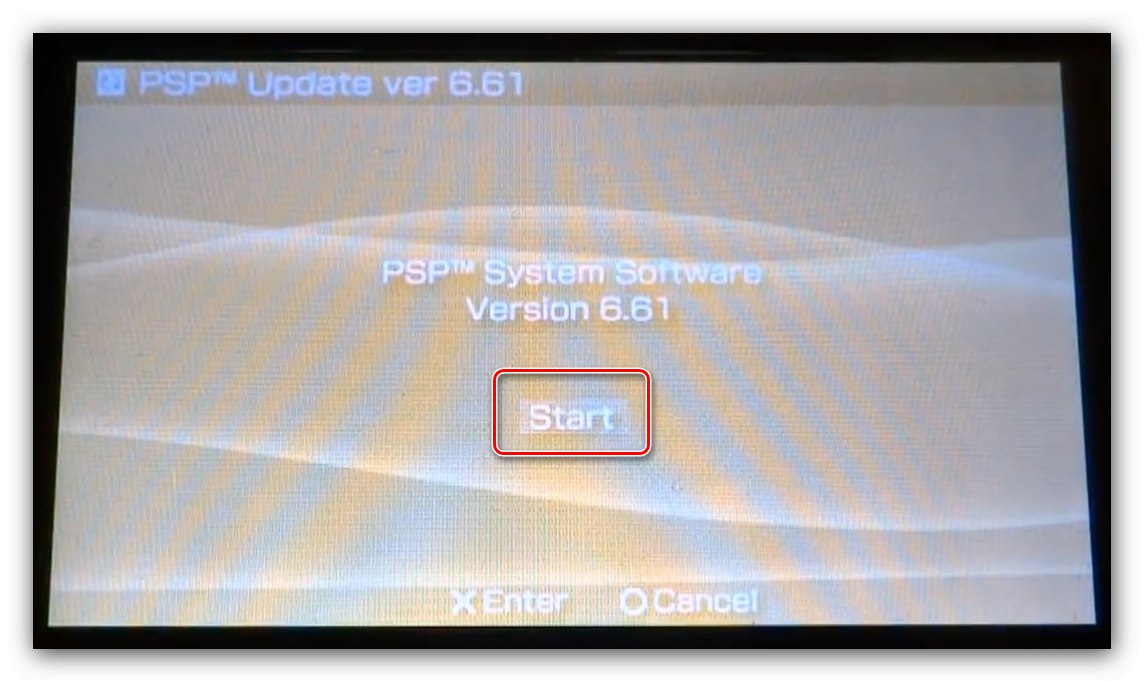
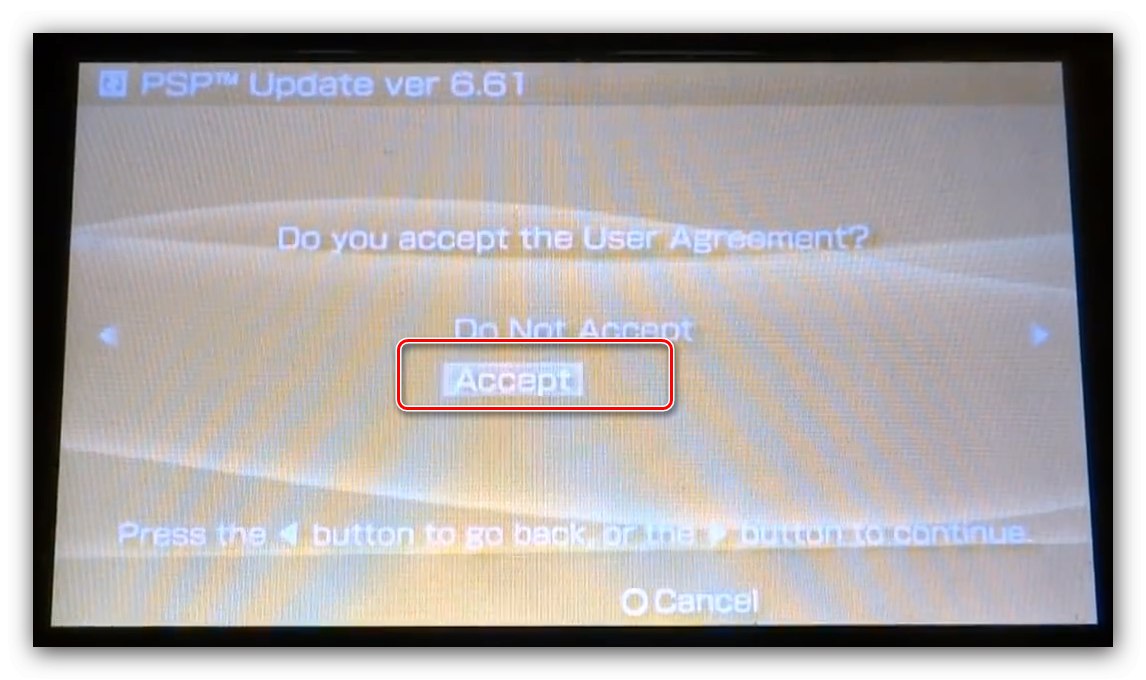
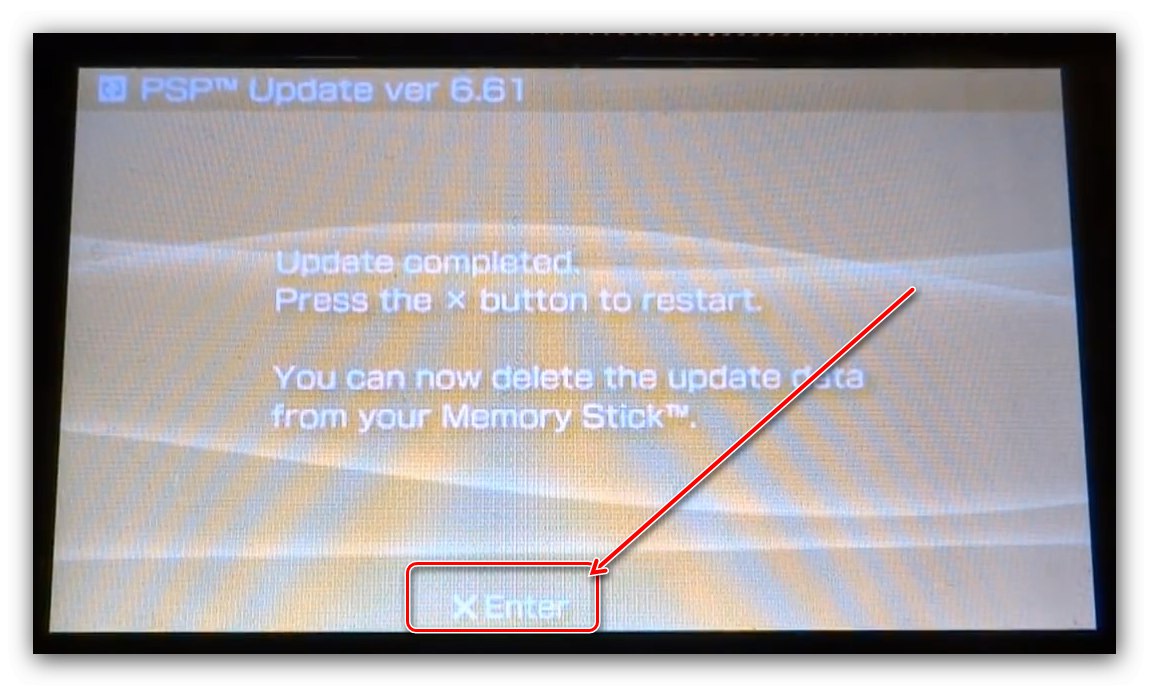
Nakon završetka postupka, umetnite disk s problematičnom igrom u pogon i provjerite operativnost - najvjerojatnije bi sve trebalo raditi.
PSP ne prepoznaje igre na memorijskoj kartici
Uz pomoć firmware-a treće strane na konzoli možete pokretati igre koje se nalaze na memorijskoj kartici. Međutim, ponekad igre odbijaju raditi - za to također postoje mnogi razlozi.
1. način: Provjera memorijske kartice
U većini slučajeva problem je s memorijskom karticom.Činjenica je da PSP za originalni rad zahtijeva originalni Memory Stick Duo, a mogu se pojaviti problemi s replikama, a još više s običnim microSD-om putem adaptera. Vrlo je jednostavno provjeriti originalnost kartice.
- U XMB sučelju otvorite bilo koju medijsku stavku ("Fotografija", "Glazba, muzika", "Video" i "Igre"), pomičite se kroz popis da biste prikazali memorijsku karticu i pritisnite gumb trokuta. Otvorit će se kontekstni izbornik u kojem odaberite stavku "Inteligencija".
- Na zaslonu koji se pojavi obratite pažnju na crtu "MagicGate" - ako tamo piše "Podržano", vaša karta je originalna. Ako je navedeno "Nije podržano" Je li replika.
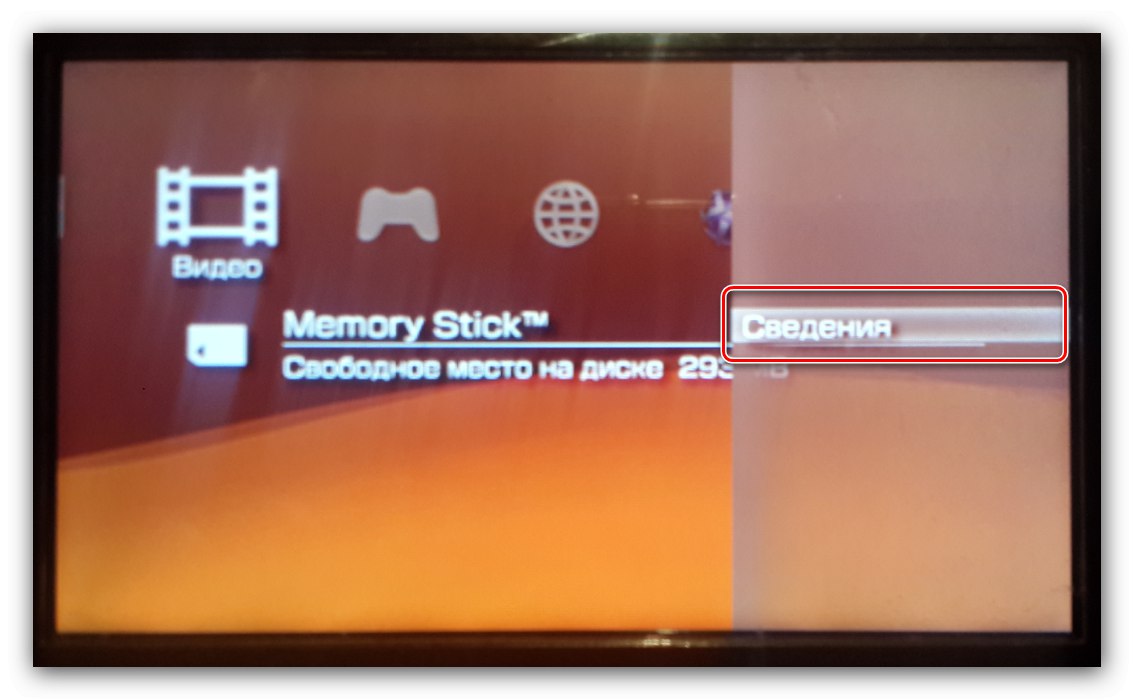
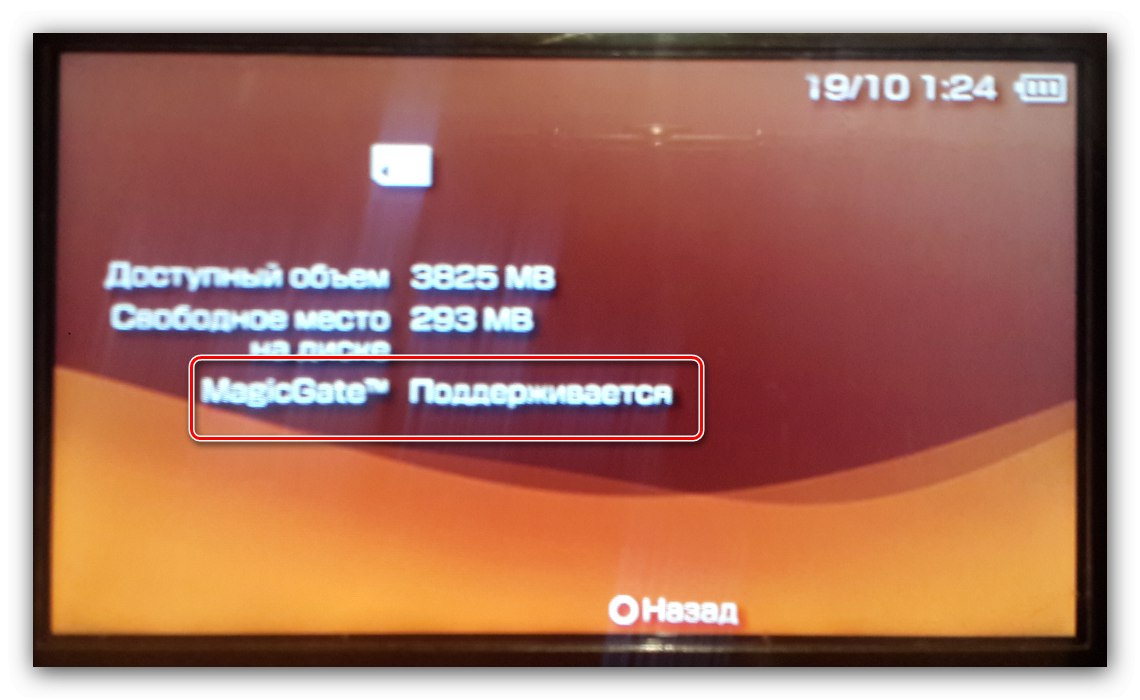
U ovoj situaciji odluka je očita - kupnja izvornog medija.
2. način: Preuzmite ispravnu sliku s igrom
Ako je kartica izvorna, problem može biti u datotekama igre: preuzimanje može doći do pogreške, zbog čega konzola ne prepoznaje sliku. Format datoteke također može biti uzrok problema - može biti nekomprimirani ISO ili komprimirani OCD. Potonja opcija štedi prostor, no sažimanje podataka nema najbolji učinak na performanse datoteke, pa je poželjno koristiti ISO opciju.
3. metoda: Rješavanje problema s firmverom
U slučaju kada je memorijska kartica funkcionalna, a slike igara su funkcionalne, firmver je najvjerojatnije uzrok problema. Problemi s njim podijeljeni su u nekoliko vrsta:
- nekompatibilnost određenog firmwarea i verzije igre;
- softverska greška u CFW-u;
- instaliran je pogrešan virtualni UMD upravljački program.
Sada detaljnije o svakoj stavci.
- Postoji mnogo firmware-a trećih strana za PSP - vlastita verzija za svaku verziju službenog softvera, model konzole i revizija matične ploče. Naziv instaliranog softvera treće strane možete pronaći pritiskom na gumb Izaberi u XMB sučelju.
![Saznajte verziju firmware-a treće strane da biste riješili probleme s čitanjem igara na PSP-u]()
Ova ili ona verzija igre optimizirana je za svoje inačice CFW-a, obično je to naznačeno u nazivu ISO datoteke. Naravno, takva slika može raditi i pod drugim firmware-ima, ali samo noviji od navedenog.
- Više o firmwareu - ovisno o modelu uređaja i reviziji matičnih ploča, one mogu biti trajne i takozvane virtualne. U prvom se slučaju mijenjaju izravno na softverskom kodu, zbog čega firmware radi i nakon potpune isključenja konzole, ali ova je opcija dostupna samo za modele s brojem 1000 masti. U drugom slučaju, podaci treće strane rade putem RAM-a i resetiraju se kad je PSP isključen - ovaj je tip dostupan za neke revizije 2000 i jedini je moguć na modelima 3000 i E1000 Street. Potonji su skloni softverskim kvarovima zbog načina na koji rade, a ti se kvarovi mogu popraviti resetiranjem firmvera jednostavnim isključivanjem i uključivanjem uređaja, a zatim pokretanjem CFW-a kroz aplikaciju za pokretanje.
- Pokretanje slika igara na ugrađenom softveru treće strane moguće je zahvaljujući virtualnom UMD pogonu. Njegov se rad provodi kroz različite upravljačke programe - u pravilu je u komplet s CFW-om instalirano nekoliko opcija, koje se mogu mijenjati kroz upravljački izbornik dostupan gumbom Izaberi u XMB prostoru.
![Promijenite upravljački program virtualnog pogona kako biste riješili probleme s čitanjem igara na PSP-u]()
Teško je savjetovati bilo kojeg određenog vozača - trebali biste isprobati sve jedno po jedno.
Zaključak
Stoga smo razgovarali o razlozima koji sprječavaju PSP da prepozna igre na diskovima ili memorijskim karticama i upoznali vas s načinima uklanjanja ovog problema. Rezimirajući, napominjemo da ako niste sigurni u svoje sposobnosti, postupke za uklanjanje hardverskih problema bolje je prepustiti stručnjacima.